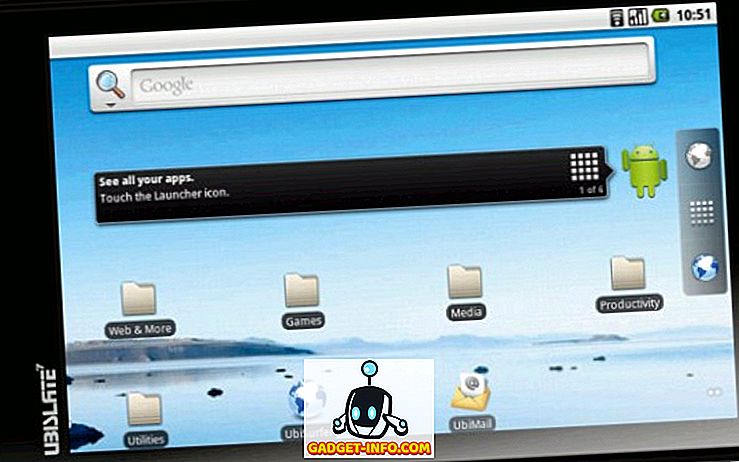Galaxy Note 9には無数のアップグレードが含まれていますが、最大のものはその4, 000mAhという大容量のバッテリーではなく、 内蔵のBluetoothとスーパーキャパシターを搭載した新しいSペンです。 これにより、S Penを従来のスタイラスに加えてワイヤレスリモコンとして機能させることができます。
Sペンのボタンを使用して、カメラアプリを開いて写真をキャプチャしたり、Google ChromeのギャラリーやWebページをスクロールしたり、音楽を再生または一時停止したりできます。 Sペンのサポートは現在サムスンのアプリと機能に限られていますが、サードパーティの開発者はすぐにそのサポートを自分のアプリに統合することができます。
Sペンをカスタマイズする方法
S Penのリモートコントロール機能が現在の範囲を超えて拡大する機会はたくさんありますが、それまでは、無数のS Pen機能をカスタマイズする方法を見てみましょう。
1.アプリを開いたままにする
Galaxy Note 9 S Penについて何か聞いたことがある場合は、S Penボタンを長押しすると、デフォルトでカメラアプリを開くことができることがわかります 。 ただし、設定メニューの[ 高度な機能]> [Sペン]> [Sペンリモート ]を選択するだけで、ボタンを押したときに表示される機能やアプリをカスタマイズできます。

次に、このアクションに割り当てることができる機能とアプリのリストを表示するには、ここで[ペンボタンを押したままにする]オプションをタップする必要があります。 私は一般的にウェブページで音楽とスクリーンライトを同時に聴くので、S Playボタンを押したまま起動するようにGoogle Play Musicを割り当てました。 これは新しいSペンの私のお気に入りの機能の一つです。
2.アプリの動作をカスタマイズする
さらに、 'S Pen Remote'設定ページを下にスクロールすると、Camera、Chrome、Gallery、Powerpointなど、互換性のある各アプリケーションに対して実行できる操作をカスタマイズできることがわかります。 Sペンボタンを1回または2回押すと何が起こるかを選択することも、特定のアプリで機能しないようにすることもできます。

たとえば、「シングルプレス」で写真をクリックし、デフォルトでダブルプレスで前面カメラと背面カメラを切り替えることができるカメラアプリを見てみましょう。 ただし、カメラを開いてSペンを使用してビデオを録画したい場合は、タスクを「シングル」または「ダブル」プレスアクションに割り当てることでそれを実行できます。
サポートされている他のすべてのアプリでも同じことがわかりますが、アクションの数はかなり限られています。 Google Chromeは、2つ以上のアクションをサポートするカメラ以外の唯一のアプリケーションです。そのため、オープンSDKが新しいアプリケーションアクションを(新しいサポートされるアプリケーションとともに)導入することを期待しないでください。
3. Sペンで電話のロックを解除する
新しいSペンであなたのGalaxy Note 9のロックを解除する機能は、今度はもう一つの気の利いた機能です。 画面がロックされているときにSペンボタンを1回押すだけで (Sペンはすでにその小さなくぼみの外側にあり、Galaxy Note 9に接続されています)、デバイスのロックを解除できます。

この機能はデフォルトでは有効になっていませんので、 設定の下のS Penメニューに行き 、 'S Pen remoteでロック解除'オプションをタップして機能させてください。
PS :画面がロックされた後にスタイラスがデバイスから取り外された場合、S Penリモコンを使用してデバイスのロックを解除することはできません。
4.ポップアップノート
Galaxy Note 9の画面がロックされているときにSペンを引き出すとメモが開き、Sペン自体のシグネチャカラーで書き込むことができるようになりました。 ただし、 その場でメモを作成したい場合は、Air Commandのフローティングメニューまたはアプリの引き出しに移動してNotesアプリにアクセスする必要があります。

Sペンは使いやすさについてであり、無数のショートカットが付属しています。 そのうちの1つは、前述の手間をかけずに即座に新しいポップアップメモを即座に開くことができることです。 Sペンボタンを押したまま 、Galaxy Note 9の画面上の任意の場所を2回タップするだけです。 ほら、メモはあなたが開いているどんなアプリの上にも開く!
5.アラームを鳴らす
Alarmと呼ばれる最も必要なSペン機能の1つはかなり長い間Galaxy Noteユーザーに利用可能でした。 便利なスタイラスをデバイスのキャビティに挿入し忘れてしまったときに警告するように設計されています。

この機能を有効にするには、 [高度な機能]> [Sペン]設定メニューの[アラーム]オプションに移動します。これは、デバイスをセットアップした直後に行うことをお勧めします。
6.航空コマンドのショートカット
スマートペン、スクリーンライト、ライブメッセージ、翻訳などのアプリや機能を Sペンの削除時に表示されるフローティングメニューで追加または削除するための「Air Command」ショートカットをカスタマイズすることもできます。 Galaxy Note 9のキャビティからカスタマイズ可能)

上記のスクリーンショットで、Air CommandメニューにourGadget-Info.comappとSketchを追加したことがわかります。これは、世界の最新情報に遅れずについていき 、クリエイティブなジュースを流すことが重要だからです。 そうじゃない?
それで、あなたがすでに気づいたにちがいないように、ギャラクシーノート9の上のSペンはこれまで以上に強力であり、無数のカスタマイズオプションで牽引して来ます。 S Penの裏にある秘密を学んだので、Jediのトレーニングはこれで完了です。SPenを最大限に活用する準備が整いました。
新しいSペンのお気に入りの機能は何ですか? カスタマイズオプションをいくつか見逃していると思いますか。 もしそうなら、私たちは以下のコメントでお知らせください。